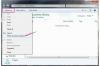Credito de imagen: takoburito / iStock / Getty Images
En una computadora, cada dispositivo de hardware que se instala requiere un controlador de dispositivo, una pieza de código de software que esencialmente "explica" a la computadora cómo controlar el dispositivo. Los fabricantes de hardware actualizan con frecuencia los controladores de sus dispositivos para mejorar su rendimiento y compatibilidad con el nuevo hardware que se lanza al mercado. Revise su PC en busca de unidades defectuosas u obsoletas para que siga funcionando al máximo.
Compruebe si hay problemas con los controladores
Paso 1
Presione el logotipo de Windows y las teclas "R" simultáneamente para abrir el cuadro de diálogo Ejecutar.
Video del día
Paso 2
Escribe "devmgmt.msc" sin las comillas en el cuadro y presiona "Enter". Esto inicia el Administrador de dispositivos.
Paso 3
Escanee la lista en busca de elementos con un signo de exclamación amarillo superpuesto. Esto indica que su computadora no sabe cómo manejar un dispositivo que está instalado porque no hay controladores presentes o el controlador es incorrecto. Si no ve ninguno, los controladores de dispositivo para el hardware de su computadora están instalados correctamente. Sin embargo, es posible que aún estén desactualizados. Continúe con la Sección 2 para verificar esto.
Compruebe si hay controladores obsoletos
Paso 1
Vaya al sitio web de DriverAgent utilizando el enlace en la sección "Recursos" de este artículo. Haga clic en el botón "Iniciar descarga ahora" y guarde el archivo en su escritorio.
Paso 2
Haga doble clic en "driveragent-setup_486.exe" para instalar DriverAgent. Haga clic en "Ejecutar" si aparece un cuadro de diálogo de advertencia pidiéndole que confirme que desea ejecutar el programa.
Paso 3
Haga clic en "Siguiente", luego lea el contrato de licencia de DriverAgent. Si está de acuerdo, haga clic en el botón de opción "Acepto el acuerdo" y haga clic en "Siguiente".
Paso 4
Decida si desea un icono de escritorio para DriverAgent y si desea instalar Yahoo! Barra de herramientas. Haga clic en "Siguiente", luego haga clic en "Instalar".
Paso 5
Haga clic en "Iniciar DriverAgent". DriverAgent sondeará su sistema para obtener una lista de los controladores instalados y luego buscará actualizaciones disponibles. A continuación, se le mostrará una lista. Los buenos controladores se indican con marcas de verificación verdes y los malos controladores se indican con un icono de "X" rojo. Si un controlador aparece como "incorrecto", significa que hay una actualización disponible del fabricante.
Propina
El proceso de actualización de un controlador puede diferir ligeramente según el controlador que deba actualizarse. Sin embargo, en la mayoría de los casos, la forma más rápida es visitar el sitio web del fabricante y buscar un enlace "Soporte" o "Descargas", luego ingrese el nombre o número de modelo de su dispositivo. El controlador generalmente será un archivo ejecutable en el que se debe hacer doble clic para instalarlo. DriverAgent es uno de los muchos programas que están disponibles para escanear los controladores en su computadora automáticamente. DriverAgent es de uso gratuito, pero no descargará controladores actualizados a menos que compre el software. Sin embargo, le avisará cuando un controlador no esté actualizado, lo que le permitirá visitar el sitio web del fabricante directamente y descargar los controladores más recientes. Otro software diseñado para verificar controladores automáticamente puede tener características diferentes a las descritas aquí.